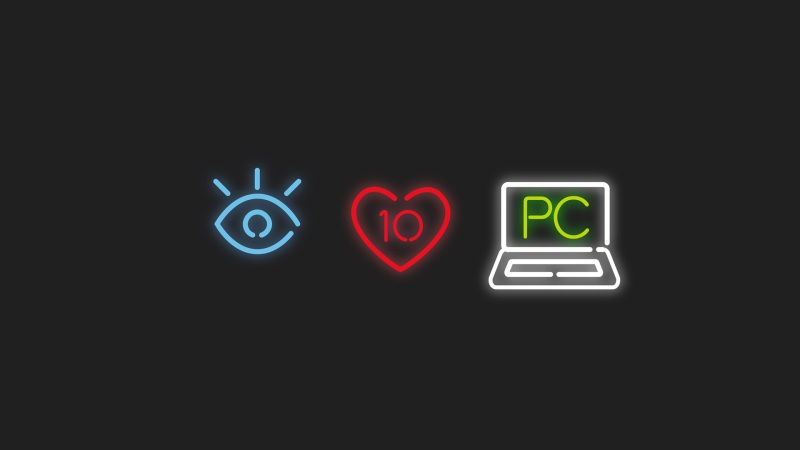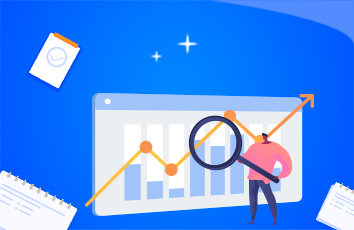点击上方蓝字关注我们
(wind10电脑的)
准备工具
1、一个空u盘(一定要空的,除非你u盘里的东西可有可无),移动硬盘也可以还是要空的。
2、重装系统软件,随便都可以,这里以小白重装软件为例
安装打开小白U盘制作工具主界面(小白U盘工具下载:),可以在左侧看到本软件的主要功能包括默认模式/ISO模式/本地模式,一般我们以默认模式就好,下图为未插入U盘的提示效果。
插入U盘后设备选择框则读取到你的U盘设备,通过品牌名称以及容量大小可以辨别,如有多个usb存储设备,则可以通过下拉进度选择,避免选错造成数据的丢失。
写入模式/U盘分区/个性化设置默认即可。
其中“兼容UEFI启动”是针对gpt格式主引导的板子,常见于自带的win8/win10系统尤其以笔记本居多,这里推荐大家默认勾选即可,虽然制作的时间会有所加长,请大家耐心等待.......
2.选定设置后,点击“一键制作”按钮,小白U盘制作工具开始将pe写入到usb设备中,出现下图进度界面,推荐选择“确定”,然后下一步
一直点确定就完事了
到此为了,小白U盘启动工具就制作完成了,可以通过软件上的“快捷键”查询找到相应主板的bios启动热键,然后在主板biso里面设置usb设备为第一启动顺序。
重启电脑进入bios模式(重启电脑时一直按快捷键,对应机型快捷键在下图)
然后会出现一个界面,选择以你的u盘为第一启动项,
就是UEFI开头那一项然后,按回车键
(这一部分不放图片,因为不同电脑的bios界面不同)
10、然后进入下面界面选择第一个回车
然后就进入pe系统界面了,出现窗口提示先×掉
然后你把电脑里面的重要文件拷贝到u盘上面了
拷贝完后你想重装系统的话,可以利用桌面的软件重新分区
分区完再点击小白系统重启等就完事了